
Umur téknologi inpormasi mangrupikeun salah sahiji tugas anu paling penting pikeun jalma nyaéta pikeun ngajagi inpormasi. Komputer janten ketat ngetik kahirupan kami anu dipercaya ku anu paling berharga. Pikeun ngajaga data anjeun, kecap akses anu béda, perusahaan, énkripsi sareng metode panyalindungan séjén ngawujud. Tapi teu aya anu tiasa masihan saratus persén perumuman ti isin.
Salah sahiji manifestasi perawatan ngeunaan integritas inpormasi anjeunna mangrupikeun tapi langkung-cara anu hoyong terang upami PCS kalebet dina waktos éta henteu aya. Sareng ieu sanés kapentaran paranoid, tapi pengeringan haslian - tina kahayang pikeun ngatur waktos tinggal dina komputer komputer sateuacan nyobian rolay-kantor anu sami damel di kantor anu sami. Ku alatan éta, masalah ieu pantes langkung sering timbangan.
Cara pikeun milarian nalika komputer dihurungkeun
Aya sababaraha cara pikeun manggihan nalika komputer dihurungkeun dina waktos anu terakhir. Ieu tiasa dilakukeun duanana upami hartosna disayogikeun dina sistem operasi sareng ngatur perangkat lunak pihak katilu. Hayu urang cicing di aranjeunna.Métode 1: Streand String
Metoda ieu saderhana sadayana sareng moal ngabutuhkeun trik khusus tina pangguna. Sadayana dilakukeun dina dua léngkah:
- Buka garis paréntah ka pangguna naon waé anu lumrah pikeun pangguna, contona, ku cara nelepon program program standar nganggo alat "men + sareng asupkeun paréntah CMD di dinya.

- Lebetkeun paréntah Syninfo dina baris.

Hasil tina pelaksanaan paréntah bakal nyababkeun outpes kana aplikasi layar pinuh sareng sistem. Kanggo inpormasi Anjeun museurkeun, anjeun kedah diantepkeun "waktos undeuran" senar.
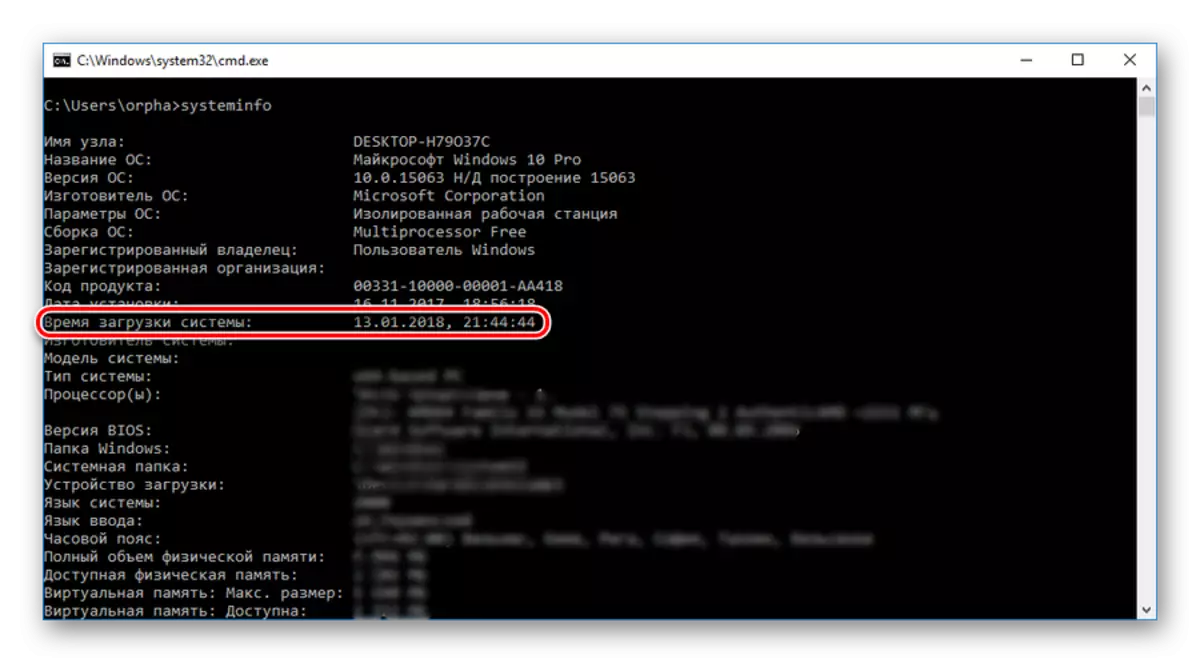
Inpormasi anu aya dina éta bakal janten waktos anu terakhir nyokot dina komputer, sanes cacah sési anu ayeuna. Ku ngabandingkeun aranjeunna kalayan wanci karya pikeun PC, pangguna tiasa kalayan gampang nangtukeun naha kaasup batur tangtosna, atanapi henteu.
Pangguna anu parantos masang Windows 8 (8.1), atanapi Windows 10 kedah diémutan ku cara ieu cara nunjukkeun inpormasi ngeunaan kaayaan hibernasi. Ku alatan éta, dina jén mendakan inpormasi anu teu aya, éta sinyal pikeun mareuman lengkep pikeun garis paréntah.
Maca deui: Kumaha mareuman komputer via garis paréntah
Métode 2: Log Acara
Jujaran seueur hal anu pikaresepeun ngeunaan naon anu aya dina sistem, anjeun tiasa ti log kajadian, anu otomatis diron daku pikeun sagala versi Windows. Pikeun didieu, anjeun kedah ngalakukeun ieu:
- Klik-katuhu dina "Komputer kuring", buka jandela manajemén komputer.
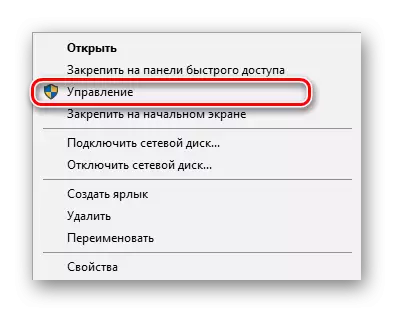
Pikeun pangguna anu, kanggo saha metode ditenu dina desktop sistem tetep milih desktop beresih, anjeun tiasa nganggo senar pencir lapu. Aya anjeun kedah asupkeun "Acara Ningali" sareng angkat ka rujukan anu hasilna.
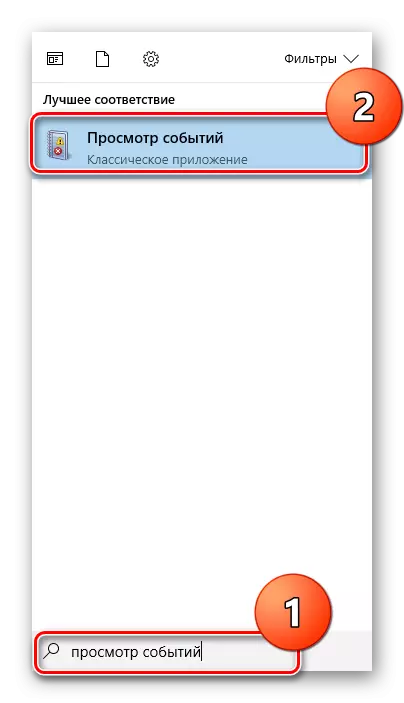
- Dina jandéla kontrol, angkat ka windows log di sistem.

- Jaringan anu leres, angkat ka setélan saringan pikeun nyumputkeun inpormasi anu teu perlu.
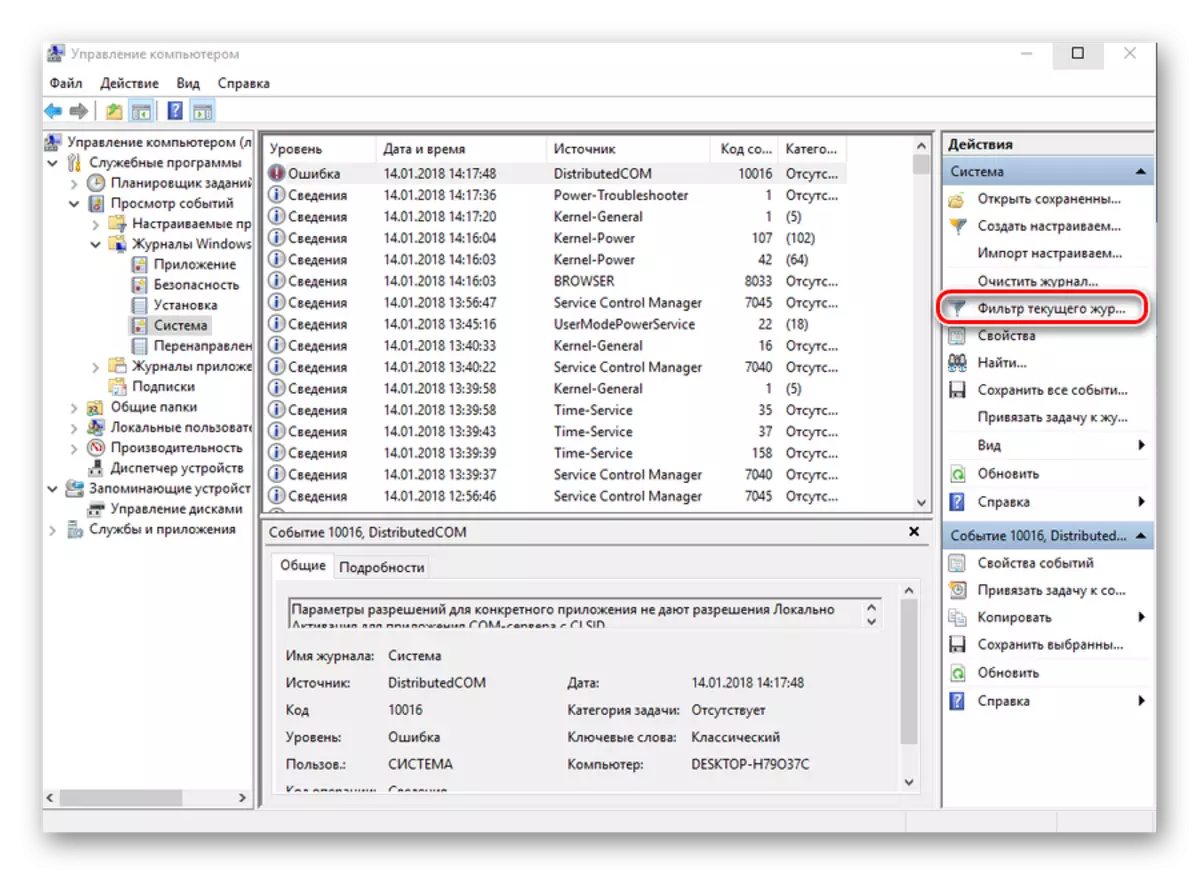
- Dina setelan saring Icara LAUN dina Sumber "Sumber Pilihan" parameter, nyetél nilai "Winlogon".
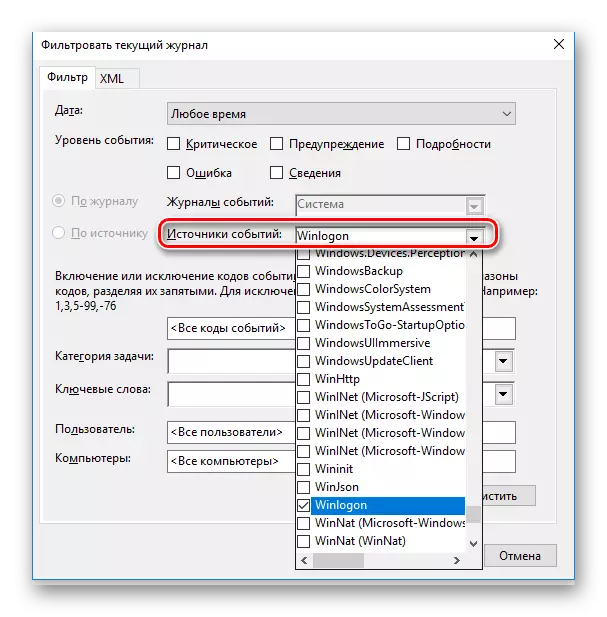
Hasilna tina tindakan anu dilakukeun dina bagian tengah tina jandela log acara acara, data dina waktos sadaya pelanggung sareng output tina sistem bakal katémbong.
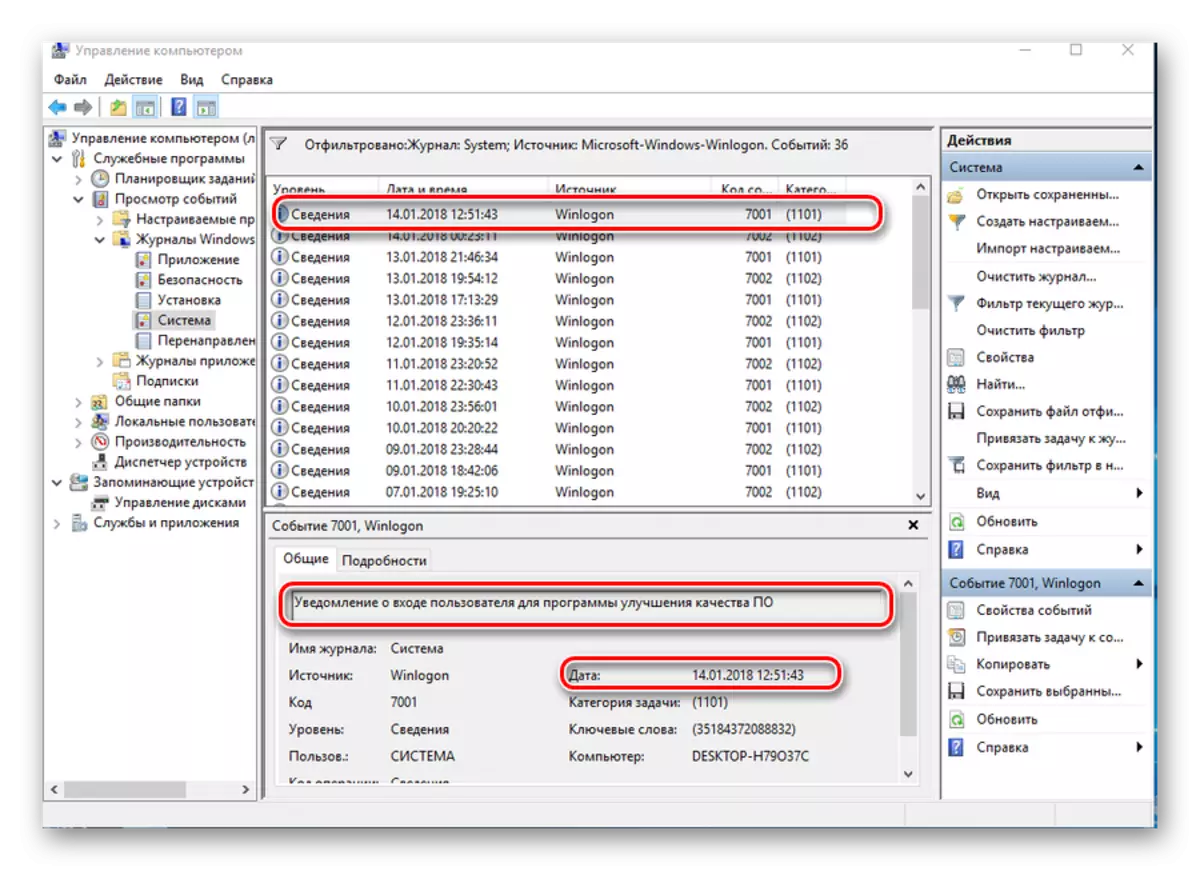
Saatos nganalisis data ieu, anjeun tiasa gampang pasang, naha komputer kalebet batur urang luar.
Métode 3: Kawijakan kelompok lokal
Kamampuan pikeun kaluaran waktos anu terakhir pikeun ngahurungkeun komputer disayogikeun dina setélan kawijakan kelompok. Tapi sacara standar, paraméter ieu cacad. Pikeun ngagunakeun éta, anjeun kedah ngalakukeun ieu:
- Dina barisan peluncuran, ngetik paréntah GPEDIT.MSS.

- Saatos éditori muka, sawine anu ditambus bagian sapertos anu dipidangkeun dina layarshot:

- Pindah ka "Pintonan nalika pangguna Panganggo inpormasi ngeunaan usaha input sateuacanna" teras muka klik dua kali.
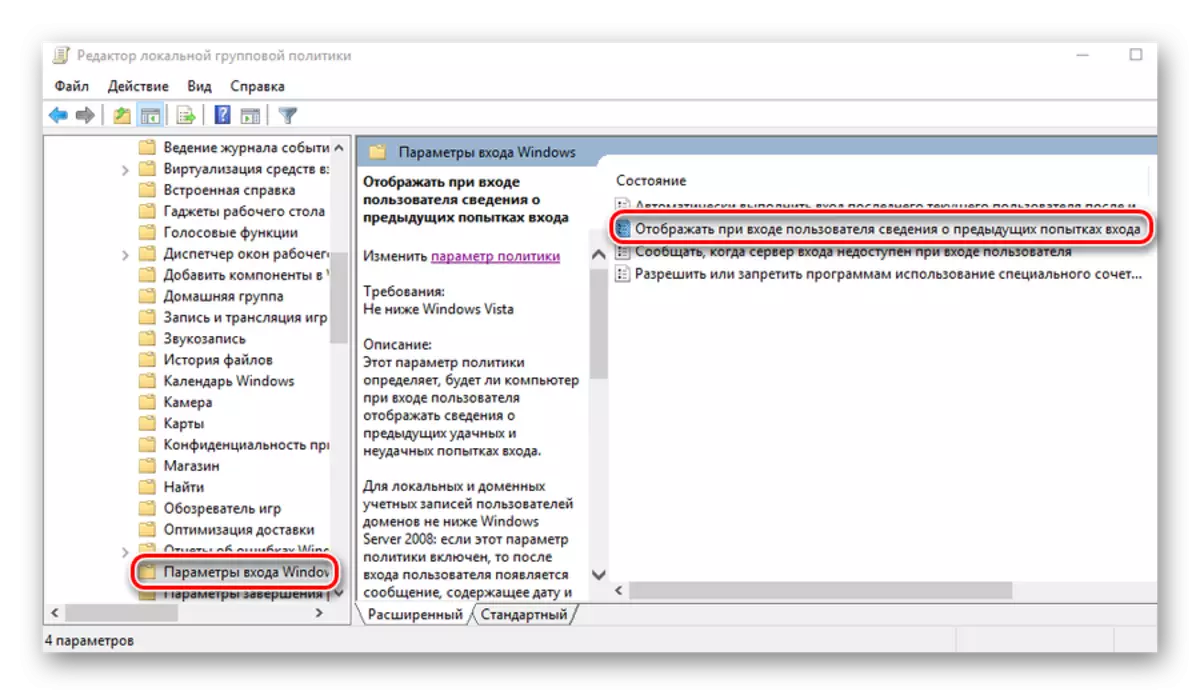
- Atur nilai parameter kana posisi "diaktipkeun".
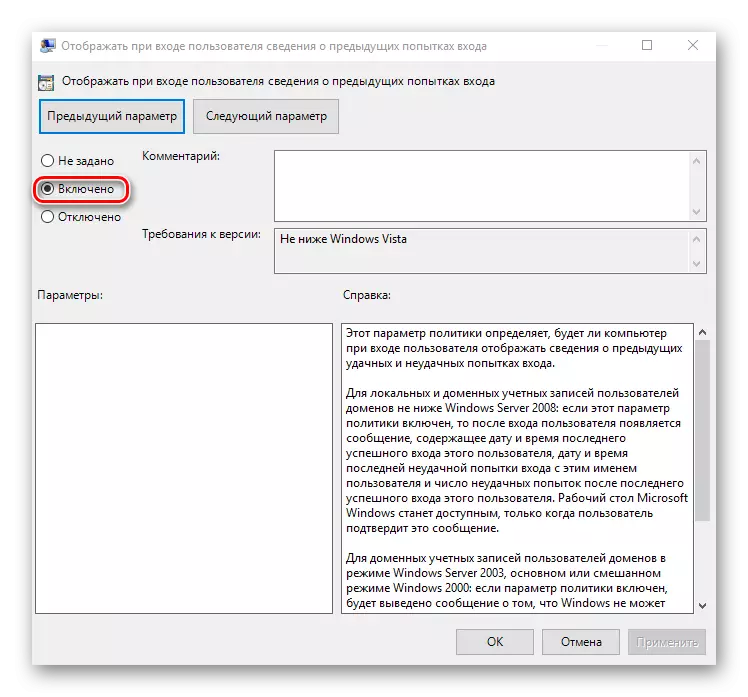
Hasil tina setélan anu dihasilkeun, unggal waktos komputer diaktipkeun, pesen bakal ditampilkeun:
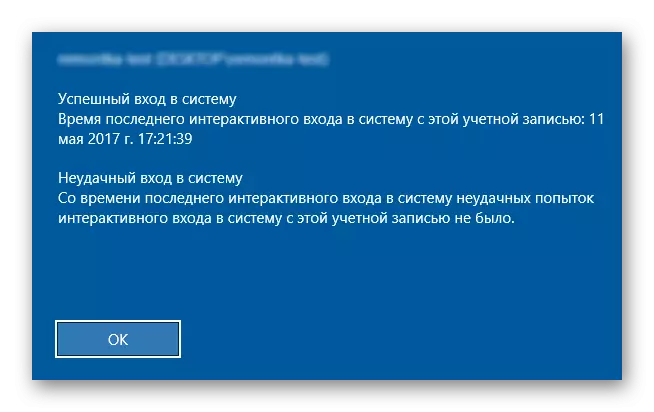
Ditambahkeun ieu dina metode ieu via-vitonén anu ménuén mimiti, inpormasi bakal dipanca dina lampiran anu di lawang anu diurutkeun, anu bakal ngijinkeun barang-barang.
Edrocaktur Kawin grup cocog ngan dina vérsi pinuh Windows 7 (8 (8.1), 10. Dina fay na éta, ngonpulurasikeun metodeu ieu mangrupikeun.
Métode 4: Pendaptaran
Badah sareng anu pas, metoda ieu tiasa dianggo dina sadaya édisi sistem operasi. Tapi lamun dianggo, anjeun kedah pisan perhatian pikeun nyegah kasalahan sareng teu kahaja henteu ngarusak nanaon dina sistem.
Supaya ngamimitian komputer, pesen ngeunaan inpormasi saméméhna ditampilkeun, diperyogikeun:
- Buka pendaptaran anu ngetik paréntah Reditit dina program jararan program.
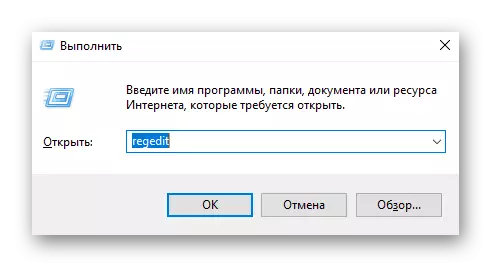
- Angkat ka bagian
HKEY_Local_Machine \ software \ Microsoft \ Windows \ Windows Awis \ Sahebres \ Sistem
- Anggo klik anu katuhu di daérah gratis, nyiptakeun parameter kegawal 32-bit anyar.
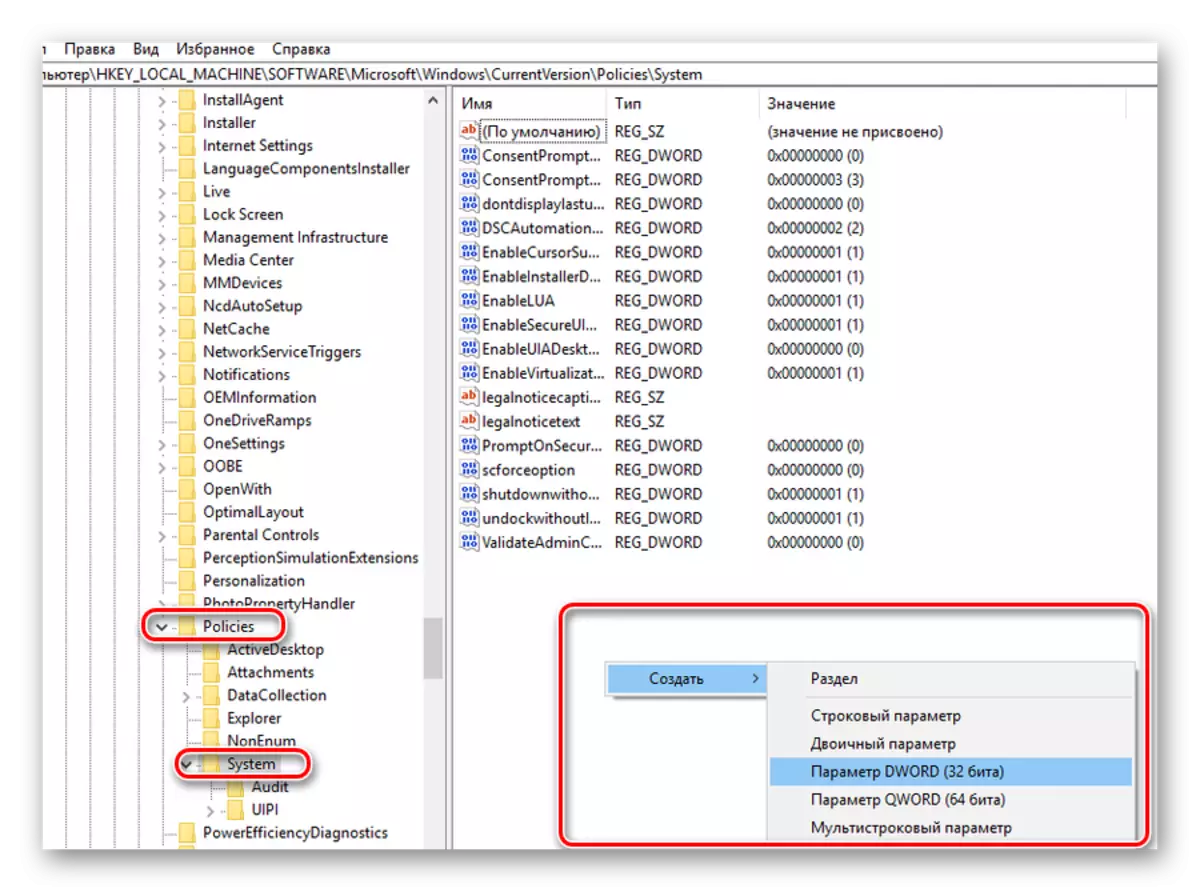
Anjeun kedah nyiptakeun parameter 32-bit, sanajan windows 64-bug dipasang.
- Netepkeun nami marmlalogoninfo nyiptakeun barang.

- Buka elemen anu nembé diciptakeun sareng nyetél nilai sami sareng hiji.
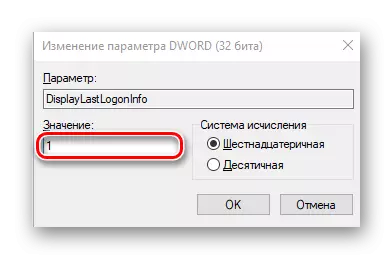
Ayeuna, dina unggal ngamimitian, sistem bakal nunjukkeun sacara pesen anu sami ngeunaan waktos kakuatan anu saméméhna sacara dituntona, sakumaha anu dijelaskeun dina metoda anu saencana.
Métode 5: Gulung
Pangguna anu henteu hoyong digosok dina setélan sistemot anu gaduh résiko pikeun ngaruksak sistem pikeun kéngingkeun inpormasi ngeunaan waktos komputer dimungkinkeun. Intina, éta ngagambarkeun log barang anu paling pisan di mana ngan ukur aranjeunna ditampilkeun yén / Pareuman sareng rebooting komputer.
Unduh Greentistime.
Utilitas gampang pisan dianggo. Éta cekap kanggo ngabatakeun arsip undeuran sareng ngajalankeun file anu pikaresepeun, kumaha sadaya inpormasi anu dipikabutuh anu dipanta dina layar.
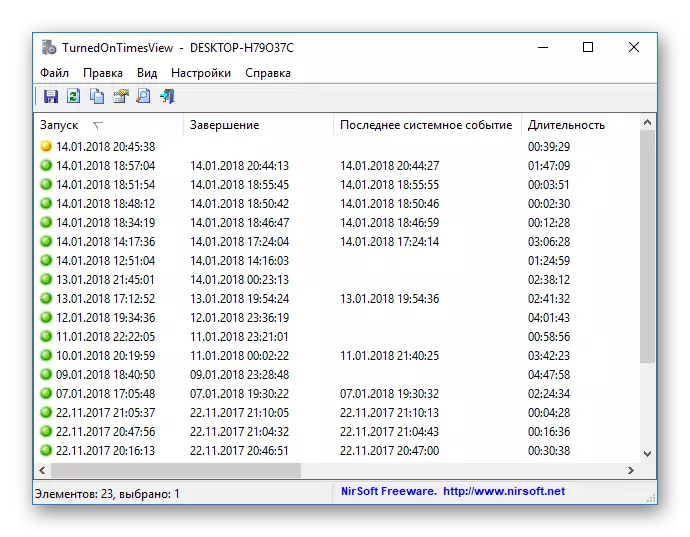
Sacara standar, antarmuka Rusia-Ungian dina Utilitas Kaleungitan, tapi dina situs web pabrik anjeun anjeun tiasa ogé ngajess undeur jinis basa anu dipikahoyong. Program ieu disebarkeun gratis.
Éta sadaya cara utama anu anjeun tiasa terang nalika komputer parantos kaasup perahir. Anu mana anu langkung dipikaresep - pikeun ngajawab pangguna sorangan.
